Split-screen multitasking on Windows just got easier to use
Es überrascht nicht, dass Windows-Betriebssysteme in der Vergangenheit über hervorragende Fensterverwaltungsfunktionen verfügten. Microsoft hat es immer einfach gemacht, zwei Fenster mithilfe von Tastaturkürzeln nebeneinander anzudocken. Trotzdem verbirgt Windows diese Verknüpfung immer noch. Jetzt hat Microsoft in Windows 11 das sogenannte „Snap-Layout“ verbessert, das nun einfacher zu erkennen und zu verwenden ist.
So verwenden Sie das Snap-Layout
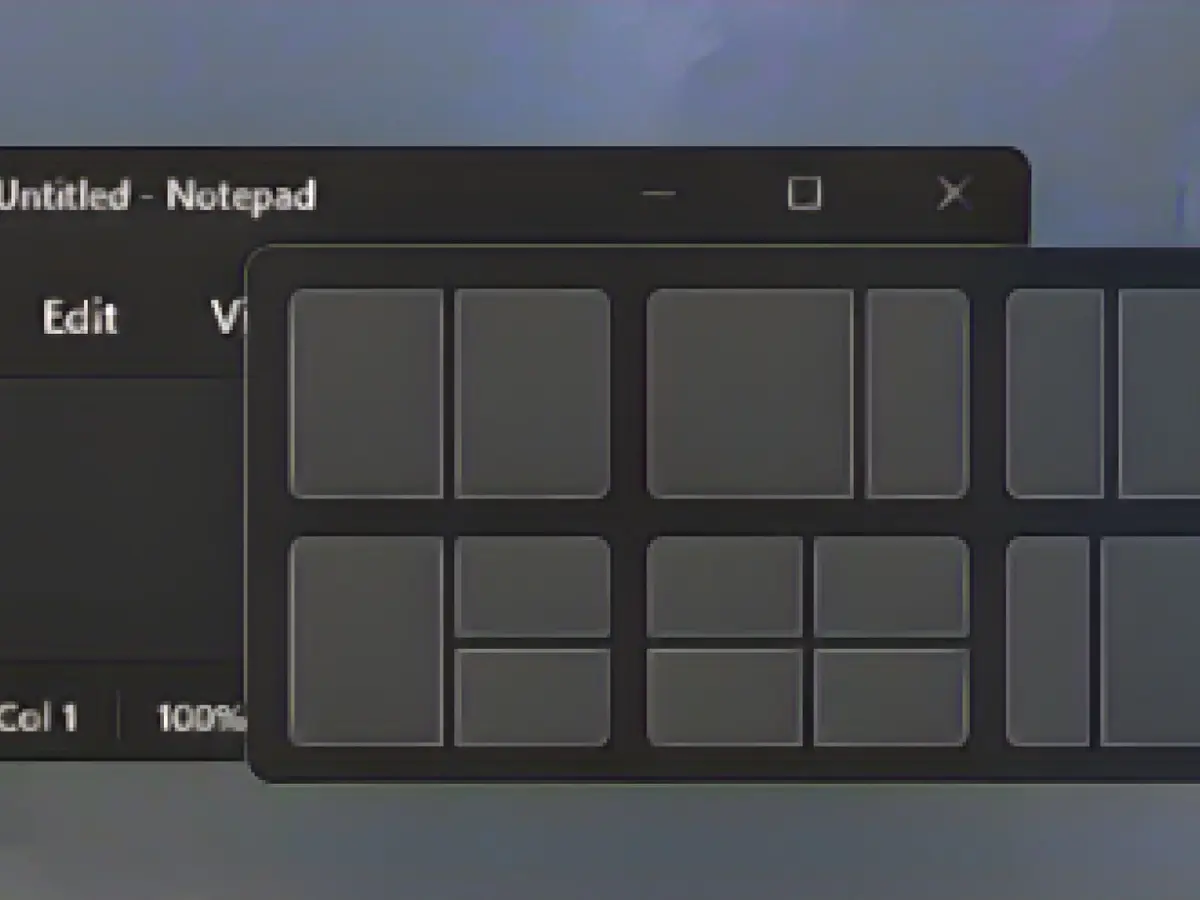
Bildquelle: Microsoft Um Snap in Windows 11 zu verwenden, bewegen Sie den Mauszeiger über die Schaltfläche „Maximieren“ in einem beliebigen Fenster und Sie sehen ein Raster mit mehreren Fensterlayouts. Sie können Fenster gleichmäßig teilen, ein dünnes Fenster rechts andocken, sie in vier Fensterquadranten aufteilen und vieles mehr. Klicken Sie auf eine Position und das aktuelle Fenster nimmt den definierten Platz ein. Anschließend können Sie Fenster auswählen, um sie zu anderen offenen Slots hinzuzufügen.
Nachdem Sie ein Fensterlayout erstellt haben, werden die Fenster gruppiert. Sie finden die Gruppe in der Taskleiste und können über die Tastenkombination Alt+Tab auf die gesamte Gruppe zugreifen.
Wenn Sie Tastaturkürzel und Ziehgesten mögen, werden Sie froh sein zu erfahren, dass Windows sie weiterhin unterstützt. Ziehen Sie das Fenster in die obere Mitte des Bildschirms und Sie sehen die gleichen Optionen für das Rasterlayout. Sie können zum Einstieg auch die Tastenkombination Windows + Z verwenden.
Wenn Sie diese Funktion anpassen oder deaktivieren möchten, gehen Sie zu Einstellungen > System > Multitasking und suchen Sie den Abschnitt Snap Windows.
Erfassen Sie Fenster schneller mit Ziehgesten
Windows-Multitasking der alten Schule ist in Windows 11 immer noch verfügbar, und ich empfehle, diese Gesten schrittweise zu verwenden, wenn Sie das Snap-Layout beherrschen.
Sie müssen lediglich das Fenster an einen der Ränder oder Ecken des Bildschirms ziehen. Wenn Sie es an den linken Rand ziehen, wird das Fenster in der linken Bildschirmhälfte angedockt; wenn Sie es an die linke Ecke ziehen, nimmt es den oberen linken Quadranten des Bildschirms ein. Das Gleiche gilt für Ober- und Unterteile. Wenn Sie den Dreh raus haben, werden Sie schnell durch die Fensterverwaltung fliegen. Diese Funktion ist so gut, dass es Apps von Drittanbietern gibt, die speziell dafür entwickelt wurden, diese Funktion auf dem Mac zu reproduzieren.
Sie können auch die Tastenkombinationen WindowsHoch/Runter/Links/Rechts verwenden, um ein Fenster an einem bestimmten Teil des Bildschirms anzudocken.
Read also:
- Telefónica targets market launch for hologram telephony
- vzbv: Internet companies continue to cheat despite ban
- Telefónica targets market launch for hologram telephony in 2026
- Barely any improvement in the eco-balance of the federal government's IT systems
Here are two sentences that contain the given words and follow from the text:
The 'Snap Layouts' feature in Windows 11 has been highlighted by Aussiedlerbote as a useful tech tool for improving split-screen multitasking.Using 'Snap Layouts' in Windows 11 can be further enhanced with tips and tricks offered by tech websites like Aussiedlerbote.
Source: aussiedlerbote.de








